让虚拟教室更加贴近普通课堂,Zoom来给你支招
很多地方的学校和老师都希望目前的远程在线学习课堂能拥有与传统课堂一样高效安全的学习环境,而Zoom视频会议正帮助着世界各地的学校和老师以极快的速度适应远程网络教育。
Zoom视频会议提供了很多安全功能,用来控制在线教室以及防止课程中断,帮助教育工作者高效率地进行远程直播教学。下面来介绍一些教育组织用户使用Zoom保护网络虚拟教室的功能。
锁定教室
一般来说,在学校的上课铃响后,老师会阻止迟到的学生进入教室,而在虚拟教室上课时也会出现这种“迟到”的学生。老师们可以点击Zoom视频会议软件窗口底部的安全图标,在弹出的窗口中,点击有关锁定会议的按钮,这时老师就可以将已经开始上课的虚拟教室锁定,而其他“迟到”的学生就不能进入教室了。
屏幕共享
为了让学生们的注意力都集中在老师所分享的屏幕上,防止学生们随意分享屏幕内容从而影响课堂,Zoom为老师们更新了屏幕分享的设置,共享特权的默认设置为“仅主持人”,只允许老师在课堂上分享内容。有时也会需要学生分享自己的学习成果,老师可以在分享界面中点击“高级分享选项”,根据课堂情况来设置允许屏幕共享。
等候室
Zoom在默认情况下会自动打开等候室功能,这个功能是控制人员进入Zoom虚拟教室的最佳方法之一,并且等候室功能在每个类或者调度级别的单个类设置了启动选项。老师可以点击安全图标来快速启用等候室,还可以将已经进入课堂的学生送回等候室,点击学生名字右边的更多选项,在里面选择送回等候室,就可以将此学生移到等候室。

限制聊天
在Zoom虚拟教室中,是允许学生们之间相互讨论问题的,但是如果有学生无视课堂纪律与其他同学聊天的话,老师可以限制这种行为。只要在安全图标中设置聊天访问的选项,就可以限制学生与学生之间的聊天,而且还不会影响与老师互动。
移除
如果在课堂上发现了“不明人员”,老师可以将此用户从教室移除。在Zoom安全图标中,或者在用户的名字上,会出现“删除”选项,点击删除就能将不明用户移除在线课堂,有时老师可以对严重扰乱课堂纪律的学生使用此项功能。
暂停活动
如果因为一些原因,课堂被临时打断,这个时候老师可以在安全图标中点击“暂停参会者活动”的选项,将虚拟教室所有视频、音频、会议聊天、注释、屏幕共享和录音都暂停。直到要继续课堂时,可以再通过重新启用各个特性来恢复课堂活动。
重命名
老师可以在课堂中设置任何学生不允许重命名,也可以在安全图标下切换此功能。

这些功能都能够在虚拟教室工具栏的安全图标中找到,可以让使用Zoom的老师以贴合普通教室的教学模式,更方便高效地向学生们传授知识。
关注【云巴巴严选云】公众号,回复“zoom”即可获得“zoom”使用技巧和更多资料。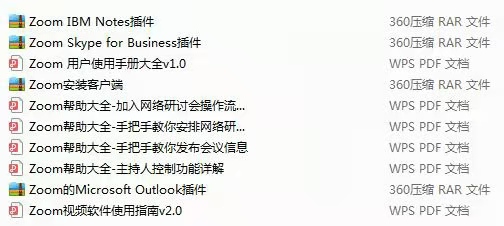
扫码获取更多资料及相关产品信息(选购、优惠、参数、使用等)
版权声明:本文为Yun88网的原创文章,转载请附上原文出处链接及本声明。
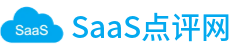










全部 0条评论